Важно знать параметры своего монитора, чтобы оптимизировать отображение и взаимодействие с компьютером. В этой статье мы рассмотрим несколько способов узнать характеристики монитора, включая модель, разрешение экрана и тип матрицы.
- Как узнать модель монитора
- Метод 1: Просмотр параметров отображения в Windows
- Метод 2: Узнать модель монитора в Windows 10
- Как узнать разрешение экрана
- Метод 1: Просмотр параметров отображения в Windows
- Метод 2: Узнать разрешение экрана в Windows 10
- Как узнать тип матрицы на мониторе
- Метод 1: Использование утилиты EVEREST (AIDA64)
- Полезные советы
- Выводы
Как узнать модель монитора
Метод 1: Просмотр параметров отображения в Windows
- Нажмите на кнопку «Пуск» в левом нижнем углу экрана.
- Выберите «Параметры» и затем «Система».
- В открывшемся окне выберите «Дисплей».
- Чтобы узнать модель монитора, посмотрите на наклейку, которая находится рядом с портом на задней панели монитора. На наклейке должен быть указан серийный номер монитора.
Метод 2: Узнать модель монитора в Windows 10
- Нажмите на кнопку «Пуск» в левом нижнем углу экрана.
- Выберите «Параметры» и затем «Система».
- В открывшемся окне выберите «Дисплей».
- ПК должен автоматически обнаружить ваши мониторы и отобразить рабочий стол. Если ваш монитор не отображается, выберите «Обнаружить».
- Чтобы узнать модель монитора, обратите внимание на наклейку рядом с портом на задней панели монитора. На наклейке должен быть указан серийный номер монитора.
Как узнать разрешение экрана
Метод 1: Просмотр параметров отображения в Windows
- Нажмите на кнопку «Пуск» в левом нижнем углу экрана.
- Выберите «Параметры» и затем «Система».
- В открывшемся окне выберите «Дисплей».
- Чтобы изменить разрешение экрана, выберите нужный вариант в меню рядом с пунктом «Разрешение экрана».
Метод 2: Узнать разрешение экрана в Windows 10
- Нажмите на кнопку «Пуск» в левом нижнем углу экрана.
- Выберите «Параметры» и затем «Система».
- В открывшемся окне выберите «Дисплей».
- ПК должен автоматически обнаружить ваши мониторы и отобразить рабочий стол. Если ваш монитор не отображается, выберите «Обнаружить».
- В разделе «Несколько дисплеев» выберите один из вариантов в списке, чтобы определить, как ваш рабочий стол будет отображаться на экранах.
Как узнать тип матрицы на мониторе
Матрица монитора отвечает за качество отображения картинки. Существует несколько типов матриц, включая TN, IPS и VA. Чтобы узнать тип матрицы на своем мониторе, можно воспользоваться специальной утилитой.
Метод 1: Использование утилиты EVEREST (AIDA64)
- Перейдите на официальный сайт производителя утилиты EVEREST (AIDA64).
- Скачайте и установите утилиту на свой компьютер.
- Запустите утилиту и перейдите на вкладку «Монитор».
- На этой вкладке вы сможете увидеть характеристики матрицы вашего монитора, включая название модели и заводской номер.
Полезные советы
- Не все мониторы имеют одинаковое качество отображения. Перед покупкой монитора рекомендуется изучить его характеристики и отзывы, чтобы выбрать подходящую модель.
- Регулярно проверяйте разрешение экрана вашего монитора и настройте его так, чтобы получить наилучшее отображение изображения.
- Если вы заметили любые проблемы с отображением на своем мониторе, рекомендуется обратиться к производителю или специалисту по ремонту для получения дополнительной помощи.
Выводы
Знание параметров монитора является важным для оптимизации его работы и улучшения качества отображения. Вы можете узнать модель монитора, разрешение экрана и тип матрицы с помощью простых действий в операционной системе Windows. Кроме того, существуют специальные утилиты, которые помогают более подробно изучить характеристики монитора.
Как определить марку стали материаловедение
Как узнать тип памяти на Ссд
Если вы не хотите вскрывать накопитель, существует несколько программ, которые могут помочь вам узнать тип памяти на SSD. Одна из таких программ — CrystalDiskInfo. С ее помощью можно проверить информацию о производителе и модели SSD, а также о типе памяти.
После установки и запуска программы CrystalDiskInfo, вы увидите список всех подключенных дисков. Найдите ваш SSD диск и обратите внимание на столбец «Тип». В этом столбце будет указан тип памяти вашего накопителя — SLC, MLC, TLC или QLC.
SLC (Single-Level Cell) — это самый быстрый и надежный тип памяти, который используется в профессиональных SSD дисках.
MLC (Multi-Level Cell) — более дешевый тип памяти, который имеет высокую скорость чтения и записи.
TLC (Triple-Level Cell) — самый распространенный тип памяти, который используется в большинстве потребительских SSD дисков.
QLC (Quad-Level Cell) — более новый тип памяти, который имеет большую плотность хранения данных, но немного меньшую скорость работы.
Итак, с помощью программы CrystalDiskInfo можно легко и быстро узнать тип памяти на вашем SSD диске.
Как узнать какой MacBook Pro
Чтобы узнать, какой MacBook Pro у вас, нужно выполнить следующие действия. В верхнем левом углу экрана найдите меню Apple и выберите пункт «Об этом Mac». Появится окно с информацией о вашем компьютере. В этом окне будет указано название операционной системы macOS, за которым следует номер версии.
Если вам также необходимо узнать номер сборки, нажмите на указанный номер версии, чтобы его увидеть. Таким образом, вы сможете точно определить модель вашего MacBook Pro. Важно отметить, что открытое окно может незначительно отличаться от примера, показанного здесь, однако информация о версии операционной системы всегда будет присутствовать.
Как узнать модель и год выпуска Макбука
Для того чтобы узнать модель и год выпуска Макбука, вам нужно просто нажать на значок «яблока» в верхнем левом углу экрана и перейти на вкладку «Об этом Mac». Здесь вы найдете информацию о модели, годе выпуска и серийном номере устройства. Это может быть полезно, например, если вы хотите продать свой Макбук или обновить операционную систему до последней версии.
Также, имея эту информацию, вы сможете легко найти необходимые драйвера и обновления для своего устройства на официальном сайте Apple. Знание модели и года выпуска Макбука также может быть полезно при обращении в сервисный центр или при покупке запчастей и аксессуаров для вашего устройства. В общем, эта информация довольно проста в доступе и может быть полезной в разных ситуациях.
Чтобы узнать параметры своего монитора, можно воспользоваться функцией просмотра параметров отображения в операционной системе Windows. Для этого нужно выполнить следующие действия: 1. Откройте меню «Пуск» и выберите «Параметры». Затем перейдите в раздел «Система» и выберите «Дисплей».
2. Если вам необходимо изменить размер текста и приложений, выберите соответствующий вариант в меню, которое находится рядом с пунктом «Масштаб». Это позволит вам увеличить или уменьшить размер отображаемых элементов на экране. 3. Если вы желаете изменить разрешение экрана, воспользуйтесь меню, которое находится рядом с пунктом «Разрешение экрана». В этом меню можно выбрать оптимальное разрешение для вашего монитора. Регулируя параметры отображения, можно адаптировать работу компьютера под свои потребности и предпочтения.
Источник: kompuktery.ru
Какой у меня монитор? Как узнать
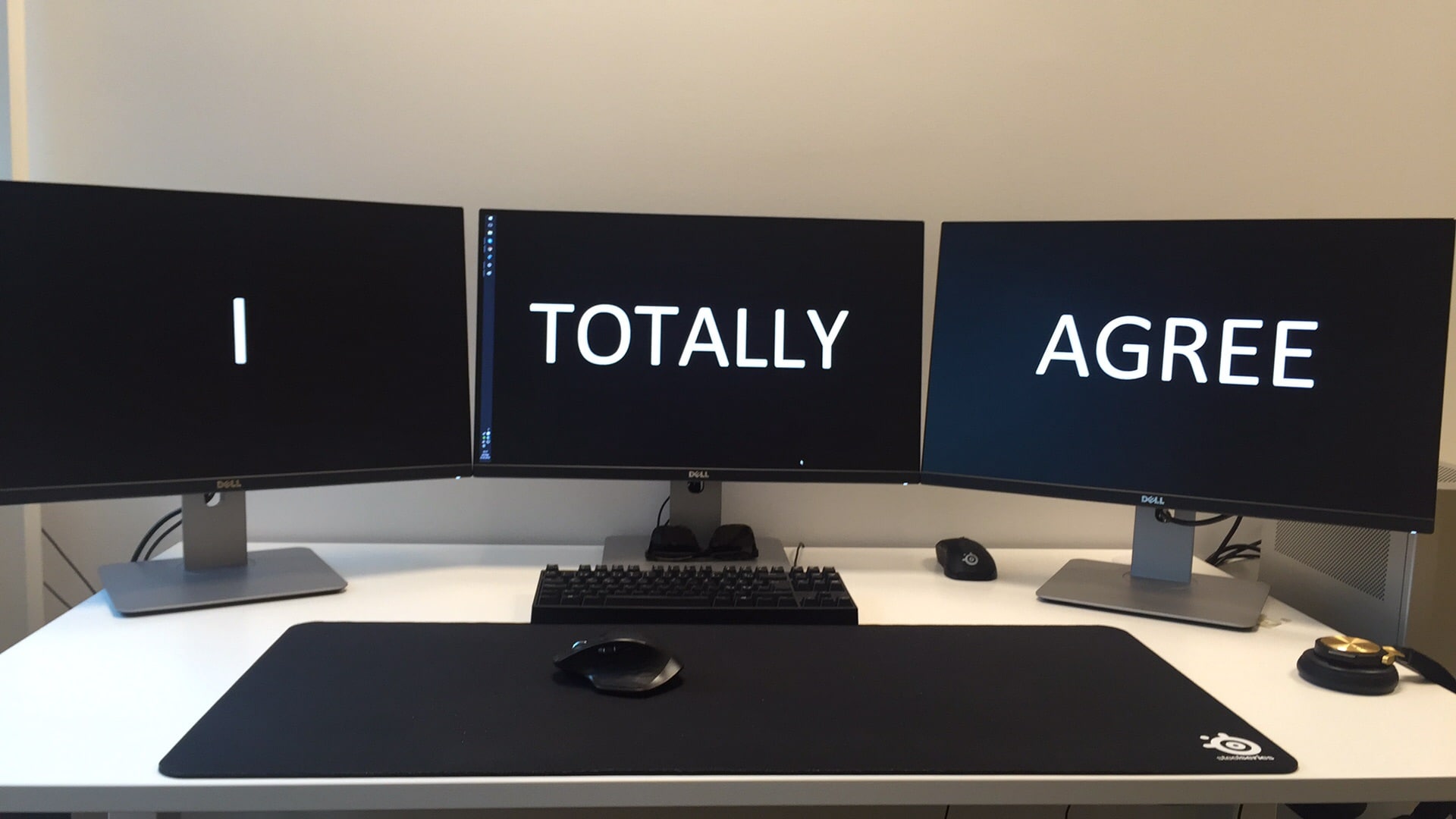
Есть несколько способов узнать, какой у вас монитор. Это также зависит от того, какая версия Windows установлена на компьютере.
Какой у меня монитор — узнайте через Windows
Вы можете проверить, какой это монитор, непосредственно в системе в Windows 8.1, например. Для этого щелкните правой кнопкой мыши на рабочем столе и выберите «Разрешение экрана». В разделе Дисплей вы найдете подключенный монитор.
- В Windows 10 вы также можете найти монитор через рабочий стол. Там правой кнопкой мыши выберите «Настройки дисплея». В расширенных настройках дисплея найдите пункт «Свойства адаптера дисплея». Там вы найдете монитор.
- Вы можете узнать больше о мониторе, найдя номер модели. На стандартном экране он находится либо на верхнем, либо на нижнем краю. Затем вы можете ввести номер в поисковую систему вместе с производителем.
- Вы также можете использовать настройки дисплея, чтобы проверить, какое разрешение лучше всего подходит для экрана. Под параметром Разрешение экрана вы найдете пункт Рекомендуется. Это покажет вам разрешение монитора.
Определить монитор через консоль
В дополнение к ручным методам, вы также можете запросить информацию о мониторе через консоль Powershell в Windows 10. Чтобы запустить запрос, необходимо сначала открыть консоль от имени администратора. Для этого нажмите Win+X и выберите Powershell (Администратор).
- Для производителя необходимо ввести команду, упомянутую в следующем пункте. Затем консоль покажет вам первые три буквы названия производителя.
Источник: www.practical-tips.com
6 верных способов узнать диагональ монитора


Степень комфортности ПК или ноутбука зависит от диагонали экрана. Корректно подобранные под актуальные запросы пользователя габариты монитора обеспечат возможность комфортного проведения досуга и выполнения рабочих задач.
В некоторых случаях у владельцев компьютеров возникает вопрос: как узнать диагональ монитора. Такая информация помогает сопоставить размеры устройств для выбора оптимального варианта.
Существует ряд методов определения диагонали устройства: обзор инструкции пользователя или данных в сети, поиск информации на его поверхности, применение измерительных приборов, математических вычислений или специальных программ. Подробнее о каждом способе можно узнать в статье.
Поиск наклейки на мониторе с указание диагонали

Самый простой способ, как узнать какой монитор по размеру, – изучить его поверхность. Обычно на корпус с тыльной стороны устройства производитель прикрепляет специальную наклейку, содержащую сведения о его габаритах.
Даже при отсутствии такой информации, на мониторе будет указана его модель. С помощью этих данных можно узнать нужные размеры в сети.
Поиск информации по модели монитора в интернете
Характеристики модели можно найти в документации на сайте производителя. Для этого достаточно открыть любую отечественную или зарубежную доступную систему поиска и ввести искомый запрос.
После перехода на официальный сайт изготовителя, можно по названию модели ПК найти нужные сведения.
Важно помнить, что на иностранных ресурсах значение размеров представлено в дюймах, которые потребуется перевести в сантиметры.
Ручное измерение диагонали монитора

Варианты, как узнать свой монитор, не ограничиваются поиском данных. К наиболее информативным и проверенным методам относится замер диагонали. Для этого необходимо воспользоваться линейкой или стандартной рулеткой.
Диагональ представляет собой расстояние между углами, которые находятся на противоположных сторонах монитора. Поскольку размер диагонали обозначают в английских дюймах, потребуется перевести результат изменения из сантиметров, разделив его на 2,54.
Важно учитывать, что некоторые производители специально указывают большее значение диагонали при маркировке товара. Такой способ позволяет побудить посетителей к покупке.
Использование программ
Для определения габаритов монитора ПК или ноутбука, можно воспользоваться специальными программами. Их можно найти в свободном доступе в интернете. Обычно за использование такого софта взымается плата.
Программу можно установить на компьютер с Windows или другими операционными системами. В рабочем состоянии она покажет данные о мониторе, включая параметры, встроенный тип матрицы и текущую модель.
Математический способ вычисления

Если под рукой нет технических средств для выхода в интернет, допустимо прибегнуть к старым геометрическим методам для измерения параметров экрана.
Достаточно вспомнить теорему Пифагора, согласно которой квадрат гипотенузы равен сумме квадратов катетов. Таким образом, горизонталь и вертикаль монитора станут катетами, а искомое число – гипотенузой.
Потребуется по отдельности возвести в квадрат высоту и ширину, после чего сложить и извлечь из суммы квадратный корень. Для перевода в дюймы получившееся значение нужно разделить на 2,54.
Это наиболее точный из предложенный вариантов определения габаритов экрана персонального компьютера или ноутбука. При этом важно выполнять измерения аккуратно, чтобы не повредить полотно.
Таблица соответствия диагонали по высоте и ширине монитора
Для уточнения размера экрана можно использовать специальную таблицу, которая содержит числовые показатели, соответствующие габаритам сторон монитора. В таблице приведены форматы диагонали в сантиметрах и дюймах для каждой высоты и ширины. Вычисления выполнялись для наиболее распространенного соотношения 16:9.
| Диагональ | Высота | Ширина | |
| дюймы | см | см | см |
| 85 | 215,9 | 105,85 | 188,17 |
| 80 | 203,2 | 99,62 | 177,1 |
| 75 | 190,5 | 93,39 | 166,04 |
| 65 | 165,1 | 80,94 | 143,9 |
| 60 | 152,4 | 74,72 | 132,83 |
| 55 | 99,06 | 68,49 | 121,76 |
| 50 | 139,7 | 62,26 | 110,69 |
| 49 | 127 | 61,02 | 108,48 |
| 47 | 124,46 | 52,3 | 104,05 |
| 46 | 119,38 | 58,53 | 101,83 |
| 42 | 116,84 | 57,28 | 92,98 |
| 40 | 106,68 | 49,81 | 88,55 |
| 39 | 101,6 | 47,32 | 86,34 |
| 32 | 81,28 | 39,85 | 70,84 |
| 29 | 73,66 | 36,11 | 64,2 |
| 26 | 66,04 | 32,38 | 57,56 |
| 22 | 55,88 | 27,4 | 48,7 |
| 19 | 48,26 | 23,6 | 42 |
Диагональ представляет собой расстояние от одного угла монитора до противоположного. Именно это значение демонстрирует реальные габариты устройства.
Стандартная единица измерения – дюймы. Данные о ней можно найти в руководстве пользователя, в интернете или на задней панели монитора.
При необходимости можно произвести измерения вручную. Наиболее точным способом считается вычисление показателя по сумме квадратов ширины и высоты дисплея.
Источник: topmonitorov.ru